除快速任务以外,ACR 任务还支持在向 Git 存储库提交源代码时可自动触发的多步骤多容器式工作流。
本教程介绍如何使用示例 YAML 文件来定义多步骤任务,以便在提交源代码时生成、运行一个或多个容器映像并将其推送到注册表。 若要创建仅在提交代码时自动生成单个映像的任务,请参阅教程:提交源代码时在云中自动化容器映像生成。 有关 ACR 任务的概述,请参阅使用 ACR 任务自动执行 OS 和框架修补。
本教程的内容:
- 使用 YAML 文件定义多步骤任务
- 创建任务
- (可选)将凭据添加到该任务,以便能够访问注册表
- 测试任务
- 查看任务状态
- 使用代码提交触发任务
本教程假设你已完成前面教程中的任务。 如果尚未完成,请先完成前面教程先决条件部分中的步骤,再继续操作。
必备条件
获取示例代码
本教程假设你已完成前面教程中的步骤,并且已经创建分支和克隆示例存储库。 如果尚未完成,请先完成前面教程先决条件部分中的步骤,再继续操作。
容器注册表
Azure 订阅中必须具有 Azure 容器注册表才能完成此教程。 如果需要注册表,请参阅前面教程,或快速入门:使用 Azure CLI 创建容器注册表。
创建 GitHub 个人访问令牌
若要在向 Git 存储库提交内容时触发任务,ACR 任务需要用于访问存储库的个人访问令牌 (PAT)。 如果还没有 PAT,请按照以下步骤在 GitHub 中生成一个:
导航到 GitHub 上的 PAT 创建页面 https://github.com/settings/tokens/new
输入令牌的简短说明,例如“ACR 任务演示”
选择 ACR 的作用域以访问存储库。 要像本教程一样访问公共存储库,请在“存储库”下方,启用“存储库:状态”和“public_repo”
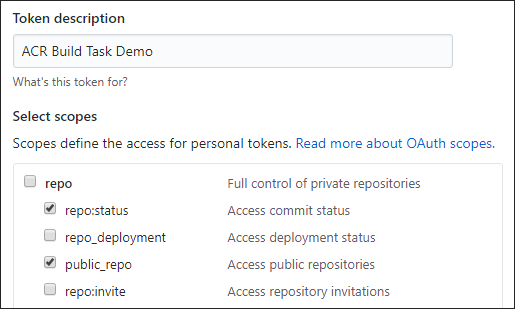
注意
若要生成 PAT 以访问专用存储库,请选择完全存储库控制的作用域。
选择“生成令牌”按钮(可能会要求你确认密码)
将生成的令牌复制并保存到安全位置(在后续部分定义任务时会使用此令牌)

为 Azure CLI 准备环境
如需在本地运行 CLI 参考命令,请安装 Azure CLI。 如果在 Windows 或 macOS 上运行,请考虑在 Docker 容器中运行 Azure CLI。 有关详细信息,请参阅如何在 Docker 容器中运行 Azure CLI。
如果使用的是本地安装,请使用 az login 命令登录到 Azure CLI。 若要完成身份验证过程,请遵循终端中显示的步骤。 有关其他登录选项,请参阅使用 Azure CLI 登录。
出现提示时,请在首次使用时安装 Azure CLI 扩展。 有关扩展详细信息,请参阅使用 Azure CLI 的扩展。
运行 az version 以查找安装的版本和依赖库。 若要升级到最新版本,请运行 az upgrade。
注意
在可以在由世纪互联运营的 Microsoft Azure 中使用 Azure CLI 之前,请先运行 az cloud set -n AzureChinaCloud 来更改云环境。 若要切换回 Azure 公有云,请再次运行 az cloud set -n AzureCloud。
创建多步骤任务
完成启用 ACR 任务以读取提交状态及在存储库中创建 Webhook 所需的步骤后,请创建一个用于触发容器映像生成、运行和推送的多步骤任务。
YAML 文件
在 YAML 文件中定义多步骤任务的步骤。 本教程的第一个示例多步骤任务在 taskmulti.yaml 文件中定义,该文件位于克隆的 GitHub 存储库的根目录:
version: v1.1.0
steps:
# Build target image
- build: -t {{.Run.Registry}}/hello-world:{{.Run.ID}} -f Dockerfile .
# Run image
- cmd: -t {{.Run.Registry}}/hello-world:{{.Run.ID}}
id: test
detach: true
ports: ["8080:80"]
- cmd: docker stop test
# Push image
- push:
- {{.Run.Registry}}/hello-world:{{.Run.ID}}
此多步骤任务执行以下操作:
运行
build步骤,以基于工作目录中的 Dockerfile 生成映像。 该映像面向Run.Registry(运行任务的注册表),并以唯一的 ACR 任务运行 ID 进行标记。运行
cmd步骤,以在临时容器中运行该映像。 此示例在后台启动一个长时间运行的容器,返回容器 ID,然后停止该容器。 在实际方案中,可以包含用于测试运行中容器的步骤,以确保该容器正常运行。在
push步骤中,将生成的映像推送到运行注册表。
任务命令
首先,使用适用于环境的值填充这些 shell 环境变量。 此步骤并非必须执行的步骤,但它能让在此教程中执行多个 Azure CLI 命令更容易。 如果未填充这些环境变量,则每当示例命令中出现每个值,都必须手动替换该值。
ACR_NAME=<registry-name> # The name of your Azure container registry
GIT_USER=<github-username> # Your GitHub user account name
GIT_PAT=<personal-access-token> # The PAT you generated in the previous section
现在,请执行以下 az acr task create 命令创建该任务:
az acr task create \
--registry $ACR_NAME \
--name example1 \
--context https://github.com/$GIT_USER/acr-build-helloworld-node.git#main \
--file taskmulti.yaml \
--git-access-token $GIT_PAT
此任务指定,每当向 指定的主分支存储库提交代码时,ACR 任务都要基于该分支中的代码运行该多步骤任务。 存储库根目录中的 --file 指定的 YAML 文件将定义步骤。
成功的 az acr task create 命令的输出应如下所示:
{
"agentConfiguration": {
"cpu": 2
},
"creationDate": "2020-11-20T03:14:31.763887+00:00",
"credentials": null,
"id": "/subscriptions/<Subscription ID>/resourceGroups/myregistry/providers/Microsoft.ContainerRegistry/registries/myregistry/tasks/taskmulti",
"location": "chinaeast2",
"name": "example1",
"platform": {
"architecture": "amd64",
"os": "linux",
"variant": null
},
"provisioningState": "Succeeded",
"resourceGroup": "myresourcegroup",
"status": "Enabled",
"step": {
"baseImageDependencies": null,
"contextAccessToken": null,
"contextPath": "https://github.com/gituser/acr-build-helloworld-node.git#main",
"taskFilePath": "taskmulti.yaml",
"type": "FileTask",
"values": [],
"valuesFilePath": null
},
"tags": null,
"timeout": 3600,
"trigger": {
"baseImageTrigger": {
"baseImageTriggerType": "Runtime",
"name": "defaultBaseimageTriggerName",
"status": "Enabled"
},
"sourceTriggers": [
{
"name": "defaultSourceTriggerName",
"sourceRepository": {
"branch": "main",
"repositoryUrl": "https://github.com/gituser/acr-build-helloworld-node.git#main",
"sourceControlAuthProperties": null,
"sourceControlType": "Github"
},
"sourceTriggerEvents": [
"commit"
],
"status": "Enabled"
}
]
},
"type": "Microsoft.ContainerRegistry/registries/tasks"
}
测试多步骤工作流
若要测试多步骤任务,请执行 az acr task run 命令手动将其触发:
az acr task run --registry $ACR_NAME --name example1
默认情况下,执行此命令时,az acr task run 命令会将日志流式传输到控制台。 输出显示每个任务步骤的运行进度。 以下输出经过简化,只显示关键步骤。
Queued a run with ID: cab
Waiting for an agent...
2020/11/20 00:03:31 Downloading source code...
2020/11/20 00:03:33 Finished downloading source code
2020/11/20 00:03:33 Using acb_vol_cfe6bd55-3076-4215-8091-6a81aec3d1b1 as the home volume
2020/11/20 00:03:33 Creating Docker network: acb_default_network, driver: 'bridge'
2020/11/20 00:03:34 Successfully set up Docker network: acb_default_network
2020/11/20 00:03:34 Setting up Docker configuration...
2020/11/20 00:03:34 Successfully set up Docker configuration
2020/11/20 00:03:34 Logging in to registry: myregistry.azurecr.cn
2020/11/20 00:03:35 Successfully logged into myregistry.azurecr.cn
2020/11/20 00:03:35 Executing step ID: acb_step_0. Working directory: '', Network: 'acb_default_network'
2020/11/20 00:03:35 Scanning for dependencies...
2020/11/20 00:03:36 Successfully scanned dependencies
2020/11/20 00:03:36 Launching container with name: acb_step_0
Sending build context to Docker daemon 24.06kB
[...]
Successfully built f669bfd170af
Successfully tagged myregistry.azurecr.cn/hello-world:cf19
2020/11/20 00:03:43 Successfully executed container: acb_step_0
2020/11/20 00:03:43 Executing step ID: acb_step_1. Working directory: '', Network: 'acb_default_network'
2020/11/20 00:03:43 Launching container with name: acb_step_1
279b1cb6e092b64c8517c5506fcb45494cd5a0bd10a6beca3ba97f25c5d940cd
2020/11/20 00:03:44 Successfully executed container: acb_step_1
2020/11/20 00:03:44 Executing step ID: acb_step_2. Working directory: '', Network: 'acb_default_network'
2020/11/20 00:03:44 Pushing image: myregistry.azurecr.cn/hello-world:cf19, attempt 1
[...]
2020/11/20 00:03:46 Successfully pushed image: myregistry.azurecr.cn/hello-world:cf19
2020/11/20 00:03:46 Step ID: acb_step_0 marked as successful (elapsed time in seconds: 7.425169)
2020/11/20 00:03:46 Populating digests for step ID: acb_step_0...
2020/11/20 00:03:47 Successfully populated digests for step ID: acb_step_0
2020/11/20 00:03:47 Step ID: acb_step_1 marked as successful (elapsed time in seconds: 0.827129)
2020/11/20 00:03:47 Step ID: acb_step_2 marked as successful (elapsed time in seconds: 2.112113)
2020/11/20 00:03:47 The following dependencies were found:
2020/11/20 00:03:47
- image:
registry: myregistry.azurecr.cn
repository: hello-world
tag: cf19
digest: sha256:6b981a8ca8596e840228c974c929db05c0727d8630465de536be74104693467a
runtime-dependency:
registry: registry.hub.docker.com
repository: library/node
tag: 15-alpine
digest: sha256:8dafc0968fb4d62834d9b826d85a8feecc69bd72cd51723c62c7db67c6dec6fa
git:
git-head-revision: 1a3065388a0238e52865db1c8f3e97492a43444c
Run ID: cab was successful after 18s
使用命令触发生成
通过手动运行任务对其进行测试后,可通过更改源代码手动触发该任务。
首先,确保你位于包含存储库的本地克隆的目录中:
cd acr-build-helloworld-node
接下来执行以下命令,创建新文件,并将其提交和推送给你在 GitHub 上的存储库分支:
echo "Hello World!" > hello.txt
git add hello.txt
git commit -m "Testing ACR Tasks"
git push origin main
执行 git push 命令时可能需要提供 GitHub 凭据。 提供 GitHub 用户名并输入之前为密码创建的个人访问令牌 (PAT)。
Username for 'https://github.com': <github-username>
Password for 'https://githubuser@github.com': <personal-access-token>
将提交内容推送到存储库后,ACR 任务创建的 Webhook 将在 Azure 容器注册表中触发并启动该任务。 显示当前正在运行的任务的日志,以验证和监视生成进度:
az acr task logs --registry $ACR_NAME
输出结果类似于以下内容,显示当前执行(或最近执行)的任务:
Showing logs of the last created run.
Run ID: cad
[...]
Run ID: cad was successful after 37s
生成列表
若要查看 ACR 任务对注册表完成的任务运行列表,请运行 az acr task list-runs 命令:
az acr task list-runs --registry $ACR_NAME --output table
该命令产生的输出应如下所示。 将显示 ACR 任务已执行的运行,并在最近执行的任务的 TRIGGER 列中显示“Git Commit”:
RUN ID TASK PLATFORM STATUS TRIGGER STARTED DURATION
-------- -------------- ---------- --------- --------- -------------------- ----------
cad example1 linux Succeeded Commit 2020-11-20T00:22:15Z 00:00:35
cac taskhelloworld linux Succeeded Commit 2020-11-20T00:22:15Z 00:00:22
cab example1 linux Succeeded Manual 2020-11-20T00:18:36Z 00:00:47
创建多注册表多步骤任务
默认情况下,ACR 任务有权从运行任务的注册表推送或提取映像。 你可能想要运行一个除了面向运行注册表以外,还面向其他一个或多个注册表的多步骤任务。 例如,你可能需要在一个注册表中生成映像,并在由生产系统访问的另一个注册表中存储具有不同标记的映像。 此示例演示如何创建此类任务,并提供另一个注册表的凭据。
如果没有另一个注册表,请为此示例创建一个注册表。 如果需要注册表,请参阅前面教程,或快速入门:使用 Azure CLI 创建容器注册表。
若要创建任务,需要注册表登录服务器的名称,其格式为“mycontainerregistrydate.azurecr.cn”(全小写)。 此示例使用第二个注册表来存储按生成日期标记的映像。
YAML 文件
本教程的第二个示例多步骤任务在 taskmulti-multiregistry.yaml 文件中定义,该文件位于克隆的 GitHub 存储库的根目录:
version: v1.1.0
steps:
# Build target images
- build: -t {{.Run.Registry}}/hello-world:{{.Run.ID}} -f Dockerfile .
- build: -t {{.Values.regDate}}/hello-world:{{.Run.Date}} -f Dockerfile .
# Run image
- cmd: -t {{.Run.Registry}}/hello-world:{{.Run.ID}}
id: test
detach: true
ports: ["8080:80"]
- cmd: docker stop test
# Push images
- push:
- {{.Run.Registry}}/hello-world:{{.Run.ID}}
- {{.Values.regDate}}/hello-world:{{.Run.Date}}
此多步骤任务执行以下操作:
运行两
build个步骤,从工作目录中的 Dockerfile 生成映像:- 第一个映像面向
Run.Registry(运行任务的注册表),并以 ACR 任务运行 ID 进行标记。 - 第二个映像面向创建任务时设置的(或通过传递给
regDate的外部values.yaml文件提供的)az acr task create值标识的注册表。 此映像以运行日期进行标记。
- 第一个映像面向
运行
cmd步骤,以运行某个生成的容器。 此示例在后台启动一个长时间运行的容器,返回容器 ID,然后停止该容器。 在实际方案中,可以测试正在运行的容器,以确保该容器正常运行。在
push步骤中,将生成的第一个映像推送到运行注册表,将生成的第二个映像推送到regDate标识的注册表。
任务命令
使用前面定义的 shell 环境变量,通过执行以下 az acr task create 命令创建任务。 请将 mycontainerregistrydate 替换为你的注册表名称。
az acr task create \
--registry $ACR_NAME \
--name example2 \
--context https://github.com/$GIT_USER/acr-build-helloworld-node.git#main \
--file taskmulti-multiregistry.yaml \
--git-access-token $GIT_PAT \
--set regDate=mycontainerregistrydate.azurecr.cn
添加任务凭据
若要将映像推送到 regDate 值标识的注册表,请使用 az acr task credential add 命令将该注册表的登录凭据添加到任务。
对于此示例,我们建议创建一个服务主体,并授予其将映像推送到注册表的权限。 要授予推送权限,请为启用了 Microsoft Entra 基于属性的访问控制 (ABAC) 的注册表分配 Container Registry Repository Writer 角色,以管理基于 Microsoft Entra 的存储库权限。 否则,对于非 ABAC 注册表,请分配 AcrPush 角色。
若要创建服务主体,请使用以下脚本:
#!/bin/bash
# This script requires Azure CLI version 2.25.0 or later. Check version with `az --version`.
# Modify for your environment.
# ACR_NAME: The name of your Azure Container Registry
# SERVICE_PRINCIPAL_NAME: Must be unique within your AD tenant
ACR_NAME=$containerRegistry
SERVICE_PRINCIPAL_NAME=$servicePrincipal
# Obtain the full registry ID
ACR_REGISTRY_ID=$(az acr show --name $ACR_NAME --query "id" --output tsv)
# echo $registryId
# Create the service principal with rights scoped to the registry.
# Default permissions are for docker pull access. Modify the '--role'
# argument value as desired:
# acrpull: pull only
# acrpush: push and pull
# owner: push, pull, and assign roles
PASSWORD=$(az ad sp create-for-rbac --name $SERVICE_PRINCIPAL_NAME --scopes $ACR_REGISTRY_ID --role acrpull --query "password" --output tsv)
USER_NAME=$(az ad sp list --display-name $SERVICE_PRINCIPAL_NAME --query "[].appId" --output tsv)
# Output the service principal's credentials; use these in your services and
# applications to authenticate to the container registry.
echo "Service principal ID: $USER_NAME"
echo "Service principal password: $PASSWORD"
在以下 az acr task credential add 命令中传递服务主体应用程序 ID 和密码。 请确保用第二个注册表的名称更新登录服务器名称 mycontainerregistrydate:
az acr task credential add --name example2 \
--registry $ACR_NAME \
--login-server mycontainerregistrydate.azurecr.cn \
--username <service-principal-application-id> \
--password <service-principal-password>
该 CLI 会返回添加的注册表登录服务器的名称。
测试多步骤工作流
与在前面的示例中一样,若要测试多步骤任务,请执行 az acr task run 命令手动将其触发。 若要通过向 Git 存储库提交代码来触发任务,请参阅通过提交触发生成部分。
az acr task run --registry $ACR_NAME --name example2
默认情况下,执行此命令时,az acr task run 命令会将日志流式传输到控制台。 与前面一样,输出将显示每个任务步骤的运行进度。 该输出已经过简化,只显示关键步骤。
输出:
Queued a run with ID: cf1g
Waiting for an agent...
2020/11/20 04:33:39 Downloading source code...
2020/11/20 04:33:41 Finished downloading source code
2020/11/20 04:33:42 Using acb_vol_4569b017-29fe-42bd-83b2-25c45a8ac807 as the home volume
2020/11/20 04:33:42 Creating Docker network: acb_default_network, driver: 'bridge'
2020/11/20 04:33:43 Successfully set up Docker network: acb_default_network
2020/11/20 04:33:43 Setting up Docker configuration...
2020/11/20 04:33:44 Successfully set up Docker configuration
2020/11/20 04:33:44 Logging in to registry: mycontainerregistry.azurecr.cn
2020/11/20 04:33:45 Successfully logged into mycontainerregistry.azurecr.cn
2020/11/20 04:33:45 Logging in to registry: mycontainerregistrydate.azurecr.cn
2020/11/20 04:33:47 Successfully logged into mycontainerregistrydate.azurecr.cn
2020/11/20 04:33:47 Executing step ID: acb_step_0. Working directory: '', Network: 'acb_default_network'
2020/11/20 04:33:47 Scanning for dependencies...
2020/11/20 04:33:47 Successfully scanned dependencies
2020/11/20 04:33:47 Launching container with name: acb_step_0
Sending build context to Docker daemon 25.09kB
[...]
Successfully tagged mycontainerregistry.azurecr.cn/hello-world:cf1g
2020/11/20 04:33:55 Successfully executed container: acb_step_0
2020/11/20 04:33:55 Executing step ID: acb_step_1. Working directory: '', Network: 'acb_default_network'
2020/11/20 04:33:55 Scanning for dependencies...
2020/11/20 04:33:56 Successfully scanned dependencies
2020/11/20 04:33:56 Launching container with name: acb_step_1
Sending build context to Docker daemon 25.09kB
[...]
Successfully tagged mycontainerregistrydate.azurecr.cn/hello-world:20190503-043342z
2020/11/20 04:33:57 Successfully executed container: acb_step_1
2020/11/20 04:33:57 Executing step ID: acb_step_2. Working directory: '', Network: 'acb_default_network'
2020/11/20 04:33:57 Launching container with name: acb_step_2
721437ff674051b6be63cbcd2fa8eb085eacbf38d7d632f1a079320133182101
2020/11/20 04:33:58 Successfully executed container: acb_step_2
2020/11/20 04:33:58 Executing step ID: acb_step_3. Working directory: '', Network: 'acb_default_network'
2020/11/20 04:33:58 Launching container with name: acb_step_3
test
2020/11/20 04:34:09 Successfully executed container: acb_step_3
2020/11/20 04:34:09 Executing step ID: acb_step_4. Working directory: '', Network: 'acb_default_network'
2020/11/20 04:34:09 Pushing image: mycontainerregistry.azurecr.cn/hello-world:cf1g, attempt 1
The push refers to repository [mycontainerregistry.azurecr.cn/hello-world]
[...]
2020/11/20 04:34:12 Successfully pushed image: mycontainerregistry.azurecr.cn/hello-world:cf1g
2020/11/20 04:34:12 Pushing image: mycontainerregistrydate.azurecr.cn/hello-world:20190503-043342z, attempt 1
The push refers to repository [mycontainerregistrydate.azurecr.cn/hello-world]
[...]
2020/11/20 04:34:19 Successfully pushed image: mycontainerregistrydate.azurecr.cn/hello-world:20190503-043342z
2020/11/20 04:34:19 Step ID: acb_step_0 marked as successful (elapsed time in seconds: 8.125744)
2020/11/20 04:34:19 Populating digests for step ID: acb_step_0...
2020/11/20 04:34:21 Successfully populated digests for step ID: acb_step_0
2020/11/20 04:34:21 Step ID: acb_step_1 marked as successful (elapsed time in seconds: 2.009281)
2020/11/20 04:34:21 Populating digests for step ID: acb_step_1...
2020/11/20 04:34:23 Successfully populated digests for step ID: acb_step_1
2020/11/20 04:34:23 Step ID: acb_step_2 marked as successful (elapsed time in seconds: 0.795440)
2020/11/20 04:34:23 Step ID: acb_step_3 marked as successful (elapsed time in seconds: 11.446775)
2020/11/20 04:34:23 Step ID: acb_step_4 marked as successful (elapsed time in seconds: 9.734973)
2020/11/20 04:34:23 The following dependencies were found:
2020/11/20 04:34:23
- image:
registry: mycontainerregistry.azurecr.cn
repository: hello-world
tag: cf1g
digest: sha256:75354e9edb995e8661438bad9913deed87a185fddd0193811f916d684b71a5d2
runtime-dependency:
registry: registry.hub.docker.com
repository: library/node
tag: 15-alpine
digest: sha256:8dafc0968fb4d62834d9b826d85a8feecc69bd72cd51723c62c7db67c6dec6fa
git:
git-head-revision: 9d9023473c46a5e2c315681b11eb4552ef0faccc
- image:
registry: mycontainerregistrydate.azurecr.cn
repository: hello-world
tag: 20190503-043342z
digest: sha256:75354e9edb995e8661438bad9913deed87a185fddd0193811f916d684b71a5d2
runtime-dependency:
registry: registry.hub.docker.com
repository: library/node
tag: 15-alpine
digest: sha256:8dafc0968fb4d62834d9b826d85a8feecc69bd72cd51723c62c7db67c6dec6fa
git:
git-head-revision: 9d9023473c46a5e2c315681b11eb4552ef0faccc
Run ID: cf1g was successful after 46s
后续步骤
在本教程中,你已了解如何创建一个在向 Git 存储库提交源代码时可自动触发的多个步骤多容器式任务。 有关多步骤任务的高级功能,包括并行和依赖性步骤执行,请参阅 ACR 任务 YAML 参考。 请转到下一教程来了解如何创建任务,用于在更新容器映像的基础映像时触发生成。